NoCrop, nič več. Po pisanju o iPhone app NoCrop prejšnji teden, ki vam omogočajo objavo pravokotnih fotografij na Instagramu, sem jo odstranil v korist Squaready in InstaSize. Tako kot NoCrop, sta ti dve aplikaciji brezplačni in vam omogočata objavo celotne pravokotne fotografije na Instagramu. Za razliko od NoCropa, ti dve aplikaciji nista večkrat udarili po glavi z vsiljivimi oglasi. Namesto tega se Squaready in InstaSize zadovoljita s preprostimi oglasnimi pasicami na dnu zaslona.
Prvič: Squaready. Aplikacija določa preprost postopek v treh korakih, vendar najprej priporočam, da utišate čudne in glasne učinke aplikacije, tako da tapnete gumb zvočnika na vrhu zaslona. Po utišanju aplikacije tapnite gumb za mapo, da naložite fotografijo. (S aplikacijo ne morete posneti posnetka; gumb ikone fotoaparata vas pripelje do feeda Squaready Instagram.)

Ko naložite fotografijo, povečajte in povlecite fotografijo v delovni prostor, da jo premaknete. Dotaknite se ikone tekača, da preklopite med grobimi in finimi nastavitvami. (Groba vam omogoča hitrejše povečevanje in premikanje, natančna nastavitev pa upočasni stvari, tako da lahko naredite boljše popravke.) Sedem gumbov za urejanje pod fotografijo vam omogoča, da prilagodite barvo ozadja, središče in položaj slike, in zavrtite in obrnite sliko.
Sorodne zgodbe
- Sporočite se svojim prijateljem v storitvi Instagram s programom Split Pic
- Kako objaviti Instagram fotografije na Facebook strani
- Fotografije pred vnašanjem v skupno rabo z omrežjem Marksta
Ko imate sliko tako, kot želite, tapnite gumb za skupno rabo v zgornjem desnem kotu. Od tu lahko fotografijo shranite v svoj fotoaparat ali odprete fotografijo v Instagramu (v eni od treh resolucij) ali v drugih aplikacijah, ki lahko odprejo slike. Iz glavnih nastavitev vašega iPhone-a Squaready vam omogoča, da izklopite možnost, ki predfiltrira vaš Instagram z #squaready.
Naslednje: InstaSize. Aplikacija vam omogoča nalaganje ali snemanje fotografije - ali dve. Ko izberete prvo fotografijo, lahko tapnete gumb v spodnjem levem kotu, da izberete postavitev dveh slik ob bok. Znova se dotaknite gumba, če želite dve fotografiji namestiti eno na drugo. Nazadnje se še tretjič dotaknite gumba, da se vrnete na izvirno postavitev ene fotografije. Z InstaSize ni na voljo drugih orodij za urejanje, shranite stikalo v spodnjem desnem kotu, ki vam omogoča izbiro belega ali črnega ozadja.

Ko je vaša kompozicija prav, tapnite gumb InstaSize, si oglejte hiter oglas in nato odprite sliko v Instagramu ali drugi aplikaciji, ki podpira te stvari. Nazadnje se dotaknite gumba za nastavitve na začetnem zaslonu aplikacije, da izbrišete oznako #InstaSize hash, ki samodejno zapolni vaš Instagram.

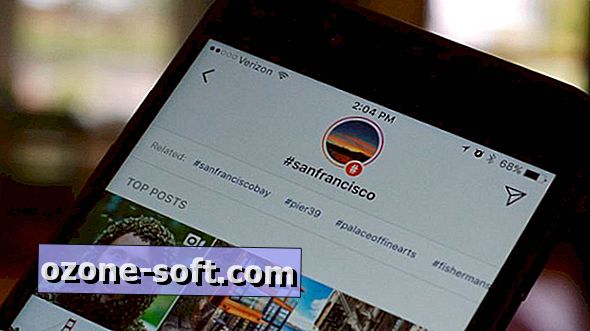











Pustite Komentar